
Как удалить строку в таблице в Word: пошаговое руководство
Вы когда-нибудь сталкивались с задачей редактирования таблиц в текстовом редакторе Microsoft Word и задумывались, как можно эффективно управлять их содержимым? Удаление строк в таблице - это важный навык, который позволяет упорядочить и оптимизировать ваши данные. Представьте, что вы садовник, ухаживающий за своим прекрасным садом, и вам необходимо удалить лишние растения, чтобы создать гармоничный ландшафт. Так и в Word'е, вы становитесь архитектором своего документа, создавая идеальную структуру. В этой статье мы отправимся в увлекательное путешествие по миру редактирования таблиц и узнаем, как удалить строку в таблице в Word, используя различные методы и инструменты.
Пошаговое руководство по удалению строки
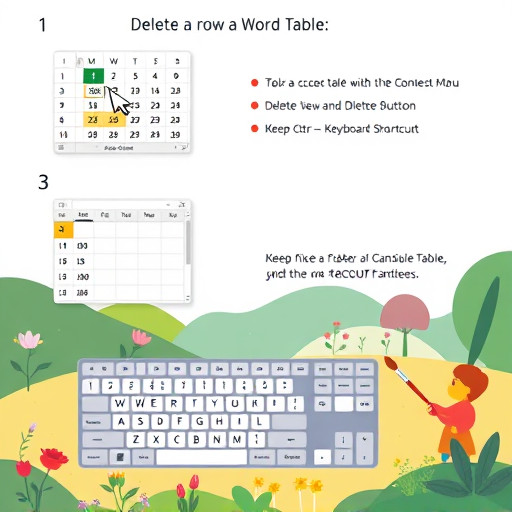
Шаг 1: Выделение строки
Первый шаг в этом процессе - это точное выделение строки, которую вы хотите удалить. Выделение можно сравнить с выбором инструмента в наборе художника. Нажмите мышью в начале строки, которую планируете удалить, и, удерживая кнопку, протяните курсор до конца строки. Таким образом, вы "захватите" всю строку, как художник захватывает кисть, готовый творить. Если строка выделена правильно, вы увидите, что она становится более яркой, как будто подсвеченная светом.
Шаг 2: Использование контекстного меню
После того как строка выделена, вы можете вызвать контекстное меню - это как палитра художника, открывающая множество возможностей. Щелкните правой кнопкой мыши внутри выделенной строки и откроется меню с различными опциями. Здесь вы найдете пункт "Удалить", ваш главный инструмент для этой задачи. Нажмите на него, и строка исчезнет, как стирается ненужный набросок.
Дополнительные методы удаления
Удаление с помощью ленты Word
Интерфейс Word'а, как палитра художника, предлагает различные инструменты для творчества. В верхней части экрана вы увидите ленту с вкладками. Перейдите на вкладку "Таблица" - это ваш центр управления таблицами. В разделе "Таблица" найдите кнопку "Удалить" и выберите "Удалить строки". Этот метод особенно удобен, когда вы хотите удалить несколько строк подряд. Просто выделите их и используйте эту функцию, как мастер, выбирающий нужные краски для своей картины.
Быстрое удаление с помощью сочетаний клавиш
Для тех, кто любит работать быстро и эффективно, Word предлагает сочетания клавиш, как секретные коды для мгновенных действий. Чтобы удалить строку, выделите ее и нажмите сочетание клавиш Ctrl - (минус). Это как волшебная команда, которая мгновенно удалит ненужную строку. Помните, что сочетания клавиш - это мощный инструмент, позволяющий работать в Word'е с невероятной скоростью.
Советы и рекомендации
- Перед удалением строки убедитесь, что вы выбрали правильную. Word не предлагает функцию "Отменить" для таблиц, поэтому будьте внимательны, как художник, выбирающий цвета для своей картины.
- Если вы хотите удалить несколько строк, не обязательно выделять их по одной. Просто нажмите и удерживайте кнопку мыши, протягивая выделение по всем строкам, которые хотите удалить.
- Вы можете использовать функцию "Сортировка и фильтр" на вкладке "Данные" ленты, чтобы организовать данные перед удалением. Это поможет найти и удалить строки с определенным содержимым.
Удаление строк в вложенных таблицах
Что делать, если строка, которую вы хотите удалить, находится в таблице внутри другой таблицы? Это как найти нужную ноту в симфонии, состоящей из множества инструментов. Выделите вложенную таблицу, в которой находится строка, и используйте описанные выше методы. Word позволяет легко управлять вложенными таблицами, обеспечивая контроль над каждым элементом вашего документа.
Практический пример

Представьте, что у вас есть таблица с данными о продажах, и вы хотите удалить строку с устаревшей информацией. Выделите эту строку, щелкните правой кнопкой мыши и выберите "Удалить". Или воспользуйтесь лентой Word'а, как дирижер, выбирающий нужный инструмент. Сочетание клавиш также доступно, как быстрый жест дирижерской палочки. В результате ваша таблица станет более упорядоченной, представляя актуальные данные.
Удаление строк в таблице Word - это простой, но важный навык, позволяющий создавать четкие и информативные документы. Теперь вы знаете, как удалить строку в таблице ворд в таблице, используя различные методы. Экспериментируйте и создавайте идеальные документы, где каждая таблица будет гармоничной и информативной!
# F.A.Q. по удалению строк в таблице в Microsoft WordКак удалить строку в таблице в Word?
Для удаления строки в таблице в программе Microsoft Word выполните следующие шаги: 1. Поместите курсор в любую ячейку строки, которую хотите удалить. 2. Перейдите на вкладку "Макет" (Layout) на ленте Word. 3. Нажмите на кнопку "Удалить" (Delete) в разделе "Строки и столбцы" (RowsПохожие новости

День железнодорожника: история и традиции праздника
29-09-2024, 10:03
Как понять, подойдет ли вам челка: советы по выбору прически
26-08-2024, 23:57